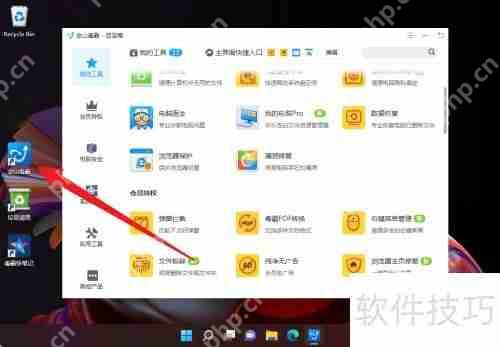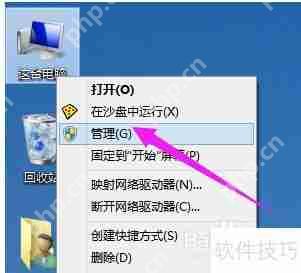win11系统如何更新声卡驱动
在windows 11系统中,更新声卡驱动程序可以显著提升音频性能,解决音频相关问题。以下是为您详
在windows 11系统中,更新声卡驱动程序可以显著提升音频性能,解决音频相关问题。以下是为您详细介绍如何更新声卡驱动的几种方法。
一、使用设备管理器更新
按下“Win + X”组合键,然后选择“设备管理器”。
在设备管理器中,找到并展开“声音、视频和游戏控制器”类别。
右键点击您的声卡设备,选择“更新驱动程序”选项。
选择“自动搜索驱动程序”,系统将会在联网状态下自动搜索并安装最新的驱动程序。
二、通过系统更新功能进行更新
点击“开始”菜单,选择“设置”。
在设置窗口中,点击“Windows 更新”。
点击“检查更新”,如果有可用的更新,其中可能包括声卡驱动的更新,系统会自动下载并安装。
三、从声卡厂商官网下载更新
确认您的声卡品牌和型号。可以通过设备管理器查看声卡信息,或者查阅电脑的说明书或外包装。
访问声卡厂商的官方网站,通常在“支持”或“驱动下载”部分。
根据您的操作系统版本(如Windows 11)和声卡型号,找到并下载最新的声卡驱动程序。
下载完成后,运行安装程序,按照提示完成驱动的安装。
四、使用驱动更新软件
在网上搜索并下载可靠的驱动更新软件,如驱动精灵或鲁大师。
安装并启动驱动更新软件。
软件会自动扫描您的电脑硬件,找到声卡设备后,点击更新按钮,软件将自动下载并安装最新的声卡驱动。

在更新声卡驱动之前,建议备份重要数据,以防更新过程中出现问题导致数据丢失。如果在更新过程中遇到困难,如安装失败等情况,可以尝试先卸载当前的声卡驱动,然后按照上述方法重新更新。通过这些方法,您可以在Windows 11系统中轻松更新声卡驱动,享受更优质的音频体验。
菜鸟下载发布此文仅为传递信息,不代表菜鸟下载认同其观点或证实其描述。
相关文章
更多>>热门游戏
更多>>热点资讯
更多>>热门排行
更多>>- 诸天仙缘系列版本排行-诸天仙缘系列游戏有哪些版本-诸天仙缘系列游戏破解版
- 封天传奇游戏版本排行榜-封天传奇游戏合集-2023封天传奇游戏版本推荐
- 凌天仙录题材手游排行榜下载-有哪些好玩的凌天仙录题材手机游戏推荐
- 传说之下手游排行榜-传说之下手游下载-传说之下游戏版本大全
- 类似武魂传说的手游排行榜下载-有哪些好玩的类似武魂传说的手机游戏排行榜
- 御剑凌仙游戏版本排行榜-御剑凌仙游戏合集-2023御剑凌仙游戏版本推荐
- 2023凌剑苍穹手游排行榜-凌剑苍穹手游2023排行榜前十名下载
- 信条刺客手游2023排行榜前十名下载_好玩的信条刺客手游大全
- 类似完美雷霆的游戏排行榜_有哪些类似完美雷霆的游戏
- 多种热门耐玩的庆余江湖破解版游戏下载排行榜-庆余江湖破解版下载大全
- 万道仙君排行榜下载大全-2023最好玩的万道仙君前十名推荐
- 刀痕神途游戏版本排行榜-刀痕神途游戏合集-2023刀痕神途游戏版本推荐